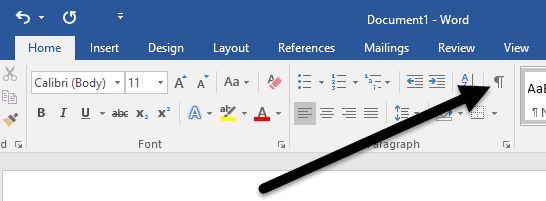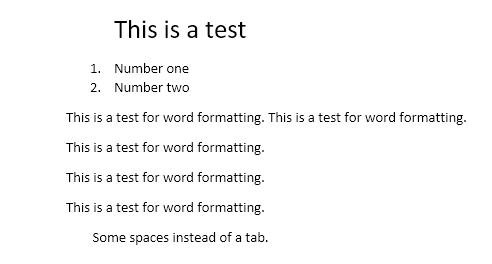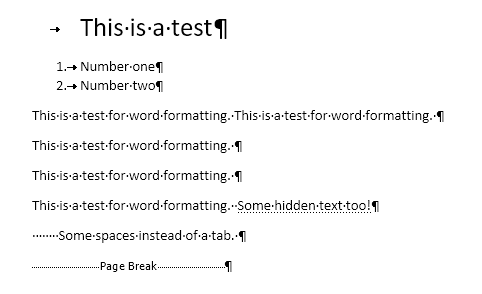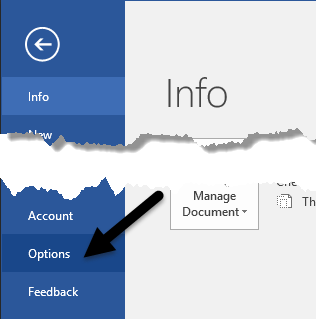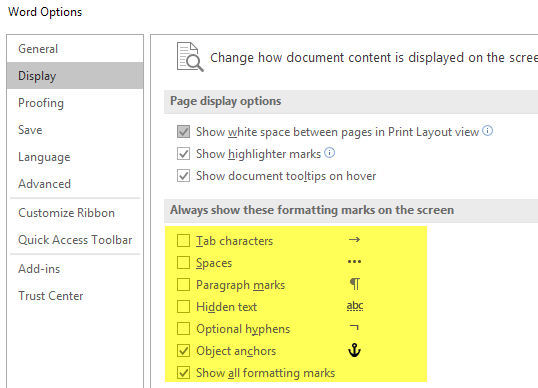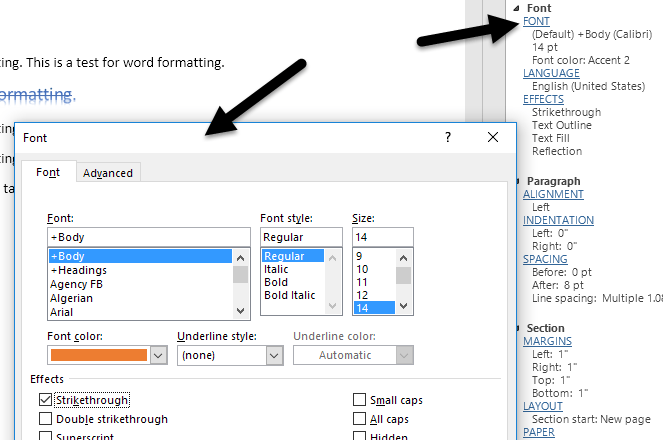Ef þú hefur einhvern tíma búið til flókið Word skjal hefur þú sennilega lent í þessum pirrandi vandamálum þar sem þú virðist bara ekki geta stillt punkt eða málsgrein af texta rétt eða einhver texti heldur áfram að brotna af á aðra síðu þegar þú þarft á honum að halda. að vera á sömu blaðsíðu.
Til þess að laga þessar tegundir vandamála þarftu stundum að breyta sniði skjalsins handvirkt. Í Word er texti skjalsins geymdur aðskilið frá sniðinu. Þetta er gott vegna þess að það gerir það auðveldara að breyta sniðinu án þess að tapa neinum texta.
Í þessari grein ætla ég að segja þér hvernig á að birta sniðmerki í Word skjölum. Þessi sniðmerki innihalda flipa, bandstrik, bil, málsgreinamerki, falinn texta, blaðsíðuskil osfrv. Ég ætla líka að tala um annan eiginleika í Word sem kallast Reveal Formatting , sem gerir þér kleift að sjá allt sniðið sem er notað á hvaða texta sem er valinn.
Sýna sniðmerki
Það eru tvær leiðir til að fara að því að sýna snið eða málsgreinamerki í Word: annað hvort með því að nota hnappinn á málsgrein borði eða með því að fara í Word – Valkostir . Síðarnefnda aðferðin mun birta sniðmerki allan tímann fyrir öll skjöl. Með því að nota hnappinn geturðu skipt um birtingu merkjanna og það hefur aðeins áhrif á skjöl sem eru opnuð.
Til að skoða málsgreinamerki í Word, smelltu á Home flipann á borði og smelltu síðan á málsgreinamerkið í Málsgrein hlutanum.
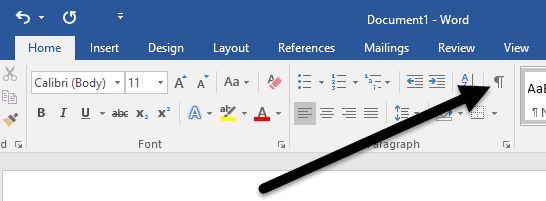
Sem dæmi, hér er ég með texta í Word með grunnsniði:
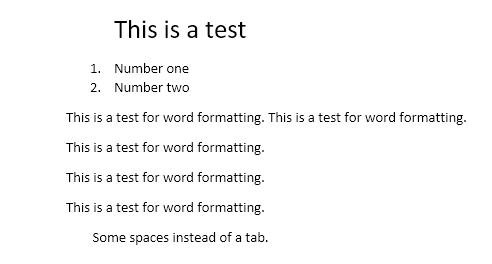
Nú ef ég smelli á hnappinn hér að ofan, mun ég strax sjá öll sniðmerkin í skjalinu.
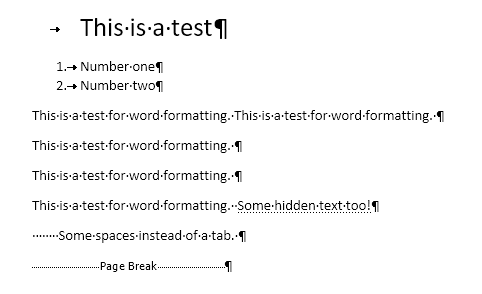
Línurnar með örinni sem vísar til hægri eru flipar og staku punktarnir eru bil. Falinn texti er undirstrikaður með punktalínu og síðuskil birtist neðst. Ef þú vilt sýna eitthvert tiltekið sniðmerki allan tímann geturðu gert það með því að smella á Skrá og síðan Valkostir .
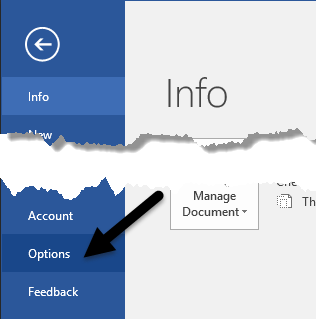
Smelltu nú á Sýna í valmyndinni til vinstri og þú munt sjá hluta sem heitir Sýna alltaf þessi sniðmerki á skjánum .
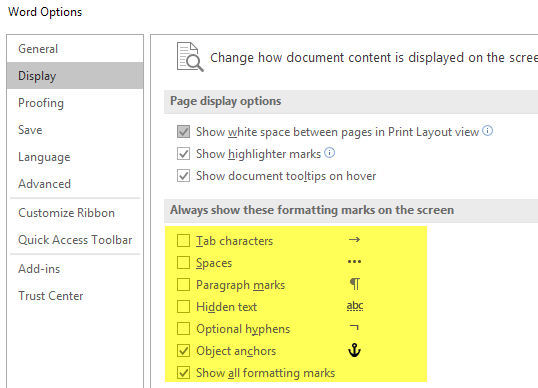
Neðst á listanum geturðu líka valið að sýna öll sniðmerki líka ef þú vilt. Nú skulum við tala um afhjúpunarsniðmöguleikann í Word.
Sýna snið
Auk þess að skoða málsgreinar og sniðmerki í Word skjali er stundum gagnlegt að sjá hvers konar snið hefur verið notað á texta. Þetta er svipað og HTML og CSS, ef þú þekkir þessar vefsamskiptareglur.
Til þess að birta snið í Word, ýttu bara á SHIFT + F1 og gluggi mun birtast í bryggju hægra megin á skjánum.
Smelltu nú bara hvar sem er í skjalinu þínu eða veldu einhvern texta og þú getur séð allt sniðið sem er notað, þar á meðal leturgerð, tungumál, áhrif osfrv. Það mun einnig segja þér sniðið sem er notað á málsgreinina og hlutann. Þetta er mjög gagnlegt ef þú þarft að sjá nákvæmlega hvaða snið var notað til að framleiða ákveðið útlit fyrir einhvern texta.
Það er líka athyglisvert að bláu hlekkirnir í glugganum eru smellanlegir. Svo segjum að þú viljir breyta leturgerðinni, smelltu bara á LETTERUR og þá kemur leturglugginn upp .
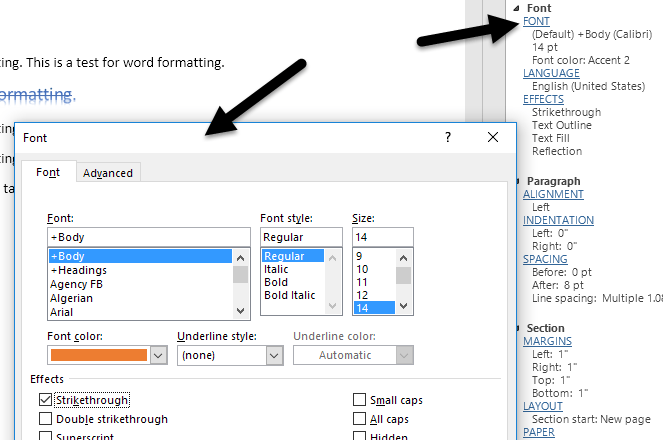
Sama gildir um áhrif , jöfnun , inndrátt , bil , spássíur o.s.frv. Þetta er önnur frábær leið til að breyta sniðinu á völdum texta sem gæti valdið þér vandræðum. Þetta eru nokkurn veginn allar leiðirnar sem þú getur breytt sniði eða skoðað snið í Word skjali. Ef þú hefur einhverjar spurningar skaltu ekki hika við að tjá þig. Njóttu!